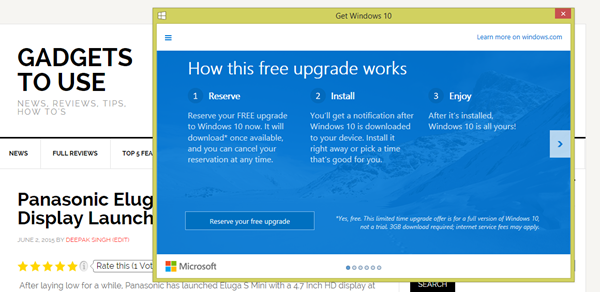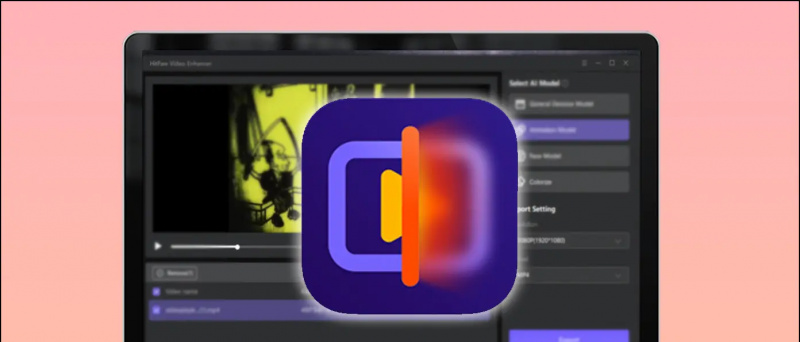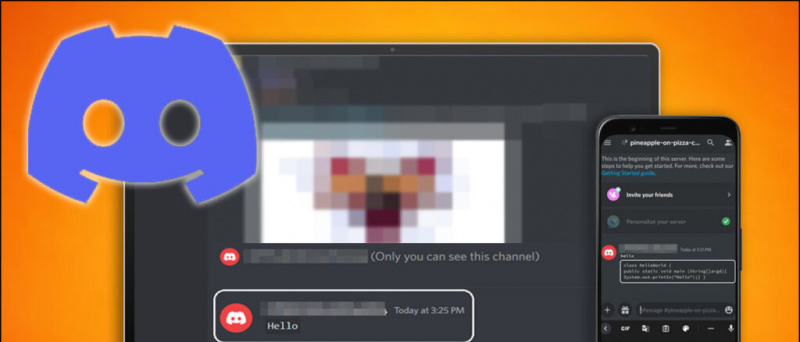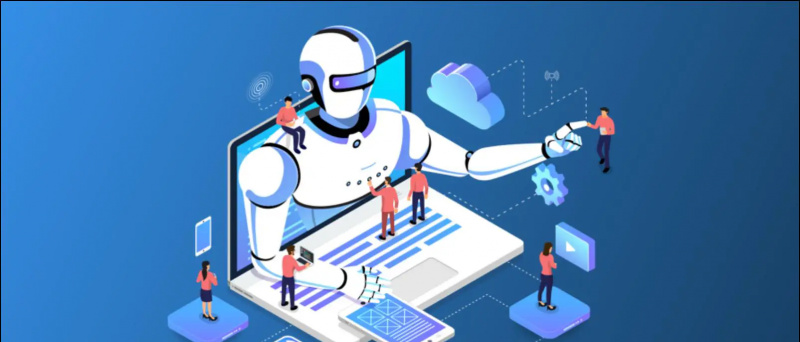Les på engelsk
Vil du endre bakgrunnen på et bilde? OK, hvis et bilde har en rotete bakgrunn eller du trenger et motivutklipp, kan det være lurt å fjerne og endre bakgrunnen på bildet. Mens verktøy som Adobe Photoshop er best egnet for profesjonelt arbeid, kan man fjerne og endre bildebakgrunnen direkte på Android-telefoner og jobbe med den gratis tredjepartsappen. Les videre.
Fjern og erstatt bildebakgrunn på Android
1. Bruke PhotoRoom
PhotoRoom Ved å bruke kan du fjerne bakgrunnen for å lage et profesjonelt utseende. Du kan enten sette en hvit bakgrunn eller velge en farge du ønsker. Det kan også uskarpe bakgrunnen, slette den eller øde den for å sprute en farge på motivet.
Appen kan hjelpe deg med å lage produktbilder for e-handel og markedsplasser, portrettbilder for din ID og mer. Du kan bruke PhotoRoom til å fjerne bakgrunnen fra et bilde nedenfor.



1] Åpne PhotoRoom på Android-telefonen din.
2] Velg et bilde fra telefonens galleri.
3] Appen vil nå skanne og automatisk fjerne bakgrunnen fra bildet.
4] For å endre bakgrunnen, klikk på bakgrunnsikonet.
5] Trykk på Fyll for bakgrunn i ensfarget.
6] Alternativt kan du klikke Erstatt og velge et bilde fra det innebygde arkivet eller velge et bilde fra telefonens galleri.
hvordan endre varslingslyd på Facebook-appen



7] For gjennomsiktig bakgrunn, klikk på bakgrunnsikonet og trykk på Slett.
8] Når du er ferdig, klikker du på lagringsikonet øverst til høyre. Lagre deretter bildet i telefonens galleri.
Merk at bilder redigert i gratisversjonen vil ha et lite vannmerke i nedre hjørne. Sørg derfor for å bruke stiklinger eller andre verktøy for å fjerne vannmerket.
2. Bruke bakgrunnsruller og PhotoLayers
Bakgrunn viskelær Det er en annen nyttig app som lar deg skille emnet fra bakgrunnen. Du kan deretter legge til en ny bakgrunn ved hjelp av PhotoLayers-appen fra samme utvikler.
Fremgangsmåte for å fjerne bakgrunnen
1] Åpne Background Eraser-appen på telefonen din.
2] Trykk på Last et bilde og velg bilde.
3] Klipp bildet så mye som mulig, og hold motivet i rammen.
4] Du får totalt tre måter å fjerne bakgrunnen på - Auto, Magic og Manual.



5] Auto-modus trekker ut de samme fargede områdene fra bildet. Bruk dette alternativet hvis det er god fargeskille mellom bakgrunnen og motivet.
6] Magisk modus oppdager automatisk kanter som tryllestaven i Photoshop. Bruk forsiktig rundt kantene for å slette bakgrunnen.
7] Mens du i manuell modus kan du slette bakgrunnen manuelt fra bildet.
8] Når du er fjernet, bruker du alternativet Reparer for å gjenopprette de slettede delene av motivet.
9] Trykk nå på Ferdig og velg glattnivået for kantene.
10] Trykk på lagre for å få et bilde med gjennomsiktig bakgrunn.
Fremgangsmåte for å endre gjennomsiktig bakgrunn



1] på telefonen din PhotoLayers Åpne appen.
2] Klikk Last inn et bilde og velg bakgrunnsbildet du har.
3] Klikk deretter på Legg til bilde og last inn bildet du redigerte i Bakgrunnsrader-appen.
4] Juster motivet og juster fargene og skyggene.
5] Nå kan du trykke på lagre for å laste ned bildet i galleriet ditt.
3. Fjern bildebakgrunn online
Et annet alternativ er å fjerne bildebakgrunnen ved hjelp av RemoveBG, som følger:
1] i nettleseren din https://www.remove.bg/ Gå til

2] Last opp et bilde som du vil fjerne bakgrunnen fra.
3] Når bildet er lastet opp, vil RemoveBG bruke sin kunstige intelligens til å isolere objektet som fjernes.

4] Deretter kan du laste ned bildet med gjennomsiktig bakgrunn.

For å endre bakgrunnen, mal bildet i 3D eller last inn applikasjoner som PhotoLayers, og legg til bakgrunnsbilder. Denne prosessen er veldig tidseffektiv, og resultatene er også ganske gode.
Dette var tre enkle måter å fjerne og endre bildebakgrunnen på en Android-telefon. Jeg håper du nå vet hvordan du kan endre fotobakgrunnen ved hjelp av telefonen. Jeg vet hvilken metode som fungerte best for deg. Bli med oss for flere lignende tips og triks.
Facebook-kommentarfelt